
V niektorých situáciách musia používatelia v programe Excel odomknúť hárok, na ktorom je nastavené heslo, aby sa chránili pred zmenami v obsahu dokumentu. Musíme získať prístup k úprave alebo zmene hárka zošita programu Excel bez hesla.
Excel je súčasťou balíka Microsoft Office, ktorý sa bežne používa v organizáciách a podnikoch. Aplikácia vytvára tabuľky pre účtovníctvo, výrobu alebo iné potreby.
obsah:- Ochrana hárkov programu Excel
- Ako odstrániť heslo z pracovného hárka programu Excel pomocou archivátora
- Ako odstrániť heslo programu Excel na pracovnom hárku pomocou Tabuliek Google
- Závery článku
Rôzni ľudia majú často prístup k rovnakému dokumentu z dôvodov výroby, pre spoluprácu na dokumentoch atď. Neúmyselné alebo naopak úmyselné úpravy dokumentu programu Excel môžu mať smutné následky, pretože v takom prípade bude opätovné pracovať veľa hodín. prerobiť.
Ochrana hárkov programu Excel
V populárnom programe Microsoft Excel existujú rôzne stupne ochrany dokumentu vrátane ochrany heslom pre pracovný list. To znamená, že chránený list zošita programu Excel nie je možné upravovať, nemôžete v ňom vykonávať žiadne zmeny, pretože v programe funguje funkcia ochrany samostatného listu dokumentu..
Najspoľahlivejším spôsobom ochrany dokumentu Excel je nastavenie hesla na otvorenie súboru v programe Excel. V takom prípade iná osoba nebude mať prístup do zošita programu Excel bez zadania správneho hesla..Ak chcete odstrániť ochranu z pracovného hárka, musíte zadať heslo, po ktorom bude ochrana pracovného hárka programu Excel zakázaná, obsah dokumentu bude možné zmeniť.
V niektorých situáciách je potrebné odstrániť ochranu z pracovného hárka programu Excel bez znalosti hesla. Napríklad, ak používateľ zabudol heslo na ochranu pracovného hárka programu Excel alebo sa heslo zaznamenané na papieri stratilo. Ako odstrániť Excel ochranu bez znalosti hesla?
Existuje niekoľko spôsobov, ako otvoriť program Excel na úpravy, vykonávanie zmien, ak zošit obsahuje heslo na hárku:
- vymazaním časti kódu zodpovednej za ochranu pomocou archivátora;
- vytvorenie kópie dokumentu pomocou online služby Tabuľky Google.
Pokyny sú vhodné na použitie v programoch MS Office: Microsoft Excel 2019, Microsoft Excel 2016, Microsoft Excel 2013, Microsoft Excel 2010, Microsoft Excel 2007.
Ako odstrániť heslo z pracovného hárka programu Excel pomocou archivátora
Prvým spôsobom zmeníme prípony súboru MS Excel, aby sa súbor otvoril pomocou archivátora, a potom manuálne odstránime časť kódu, ktorá chráni hárok programu Excel pred zmenami..
Postupujte podľa nasledujúcich krokov:
- Otvorte Prieskumník na karte „Zobraziť“, začiarknite políčko „Prípony názvov súborov“. Alebo povoľte zobrazovanie názvov súborov z ovládacieho panela prostredníctvom nastavení prieskumníka.

- Potom musíte zmeniť príponu súboru dokumentu (knihy) programu Microsoft Excel. Zmeňte príponu súboru Excel z pôvodného súboru „.xlsx“ na formát archívu „.zip“.
- V okne s upozornením súhlaste s premenovaním prípony súboru.

- Po otvorení súboru v Prieskumníkovi alebo v archivátore zadajte priečinok „xl“ a potom prejdite do priečinka „pracovné hárky“. Tu uvidíte súbory „sheepN.xml“ (N je poradové číslo hárku v zošite programu Excel, v závislosti od počtu vytvorených hárkov v tomto zošite programu Excel).
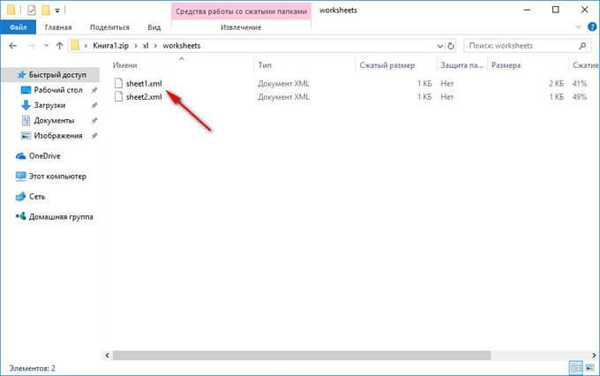
- Vyberte sériové číslo listu knihy, na ktorom je umiestnená ochrana. Skopírujte súbor „sheepN.xml“ na plochu počítača (zatiaľ nezatvárajte Prieskumník).
- Otvorte súbor „sheepN.xml“ v programe Poznámkový blok. Prejdite do ponuky „Upraviť“, vyberte „Nájsť ...“ alebo súčasne stlačte klávesy „Ctrl“ + „F“.
- V okne „Nájsť“ v poli „Čo:“ zadajte výraz „listProtection“ a potom kliknite na tlačidlo „Nájsť ďalšie“. Nájdený výraz v okne programu Poznámkový blok zmení farbu na modrú.

- Ďalej musíte odstrániť túto časť kódu (vo vnútri kódu budete mať ďalšie znaky a čísla) s hashom a soľami:
- Po odstránení časti kódu (kód musí byť odstránený spolu s otváracími a zatváracími značkami vo forme vodorovných šípok ""), sa zmení súbor.
- Skopírujte a nahraďte zmenený súbor z pracovnej plochy späť do archívu a potom zatvorte program Prieskumník.
- Zmeňte príponu Excel z ".zip" späť na ".xlsx".
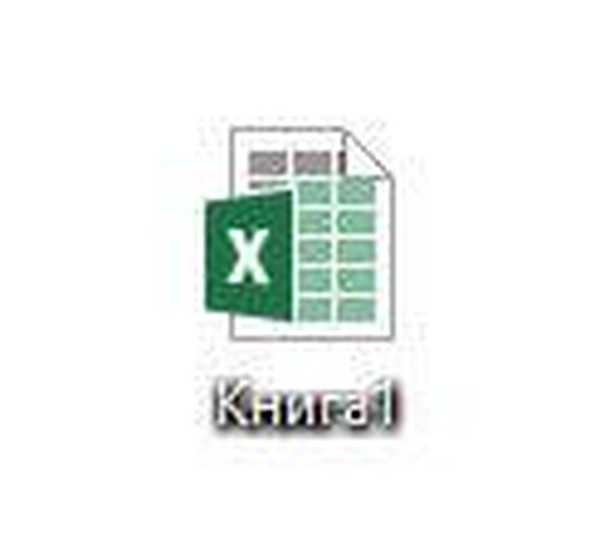
Otvorte dokument programu Excel a uistite sa, že bola odstránená ochrana z hárka zošita programu Excel. Heslo bolo odstránené, môžete vykonať zmeny v bunkách alebo diagramoch hárka knihy.
Môže vás zaujímať aj:- Ako previesť program Excel do programu Word - 5 spôsobov
- Excel online zadarmo - 5 spôsobov
- Slovo online zadarmo - 5 spôsobov
Ako odstrániť heslo programu Excel na pracovnom hárku pomocou Tabuliek Google
Ďalším spôsobom odstránime ochranu z pracovného hárka programu Excel pomocou služby Google Sheets online, ktorá je súčasťou cloudovej služby Disk Google.
Postupujte takto:
- Pridajte chránený súbor Excel do cloudového úložiska Disku Google.
- Pravým tlačidlom myši kliknite na stiahnutý súbor programu Excel, v kontextovej ponuke najprv vyberte možnosť Otvoriť pomocou a potom vyberte položku Tabuľky Google..
- V tabuľke Google prejdite do ponuky „Súbor“, v kontextovej ponuke kliknite na položku „Vytvoriť kópiu“.
- V okne „Kopírovať dokument“ kliknite na tlačidlo „OK“.
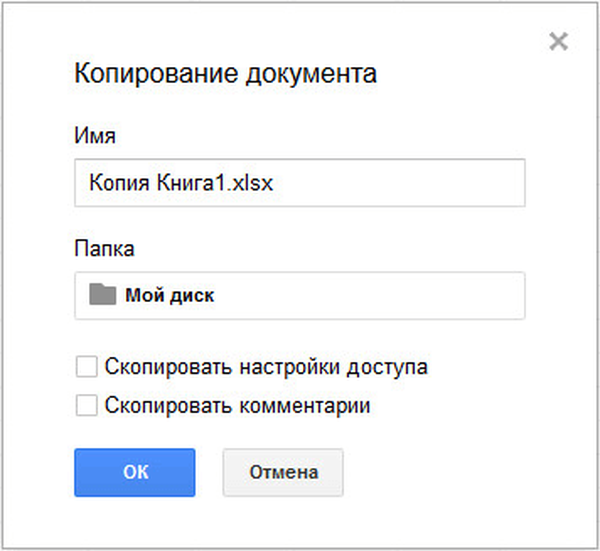
- Prejdite do okna Disku Google, vyberte vytvorenú kópiu súboru, stiahnite si kópiu súboru Excel do svojho počítača.
Otvorte stiahnutý súbor programu Excel a uistite sa, že hárok nie je chránený. List knihy je teraz možné upravovať.
Závery článku
Ak používateľ nemá heslo pre chránený pracovný hárok programu Excel, ochranu môžete odstrániť odstránením časti kódu v súbore Excel pomocou archivátora alebo pomocou online služby Tabuľky Google..
Súvisiace publikácie:- Ako povoliť pravítko v programe Word
- Ako spočítať počet znakov v programe Word: všetky spôsoby
- 15 slovných tipov
- Ako vytvoriť odkaz v dokumente programu Word
- Ako vložiť heslo do dokumentu programu Word











